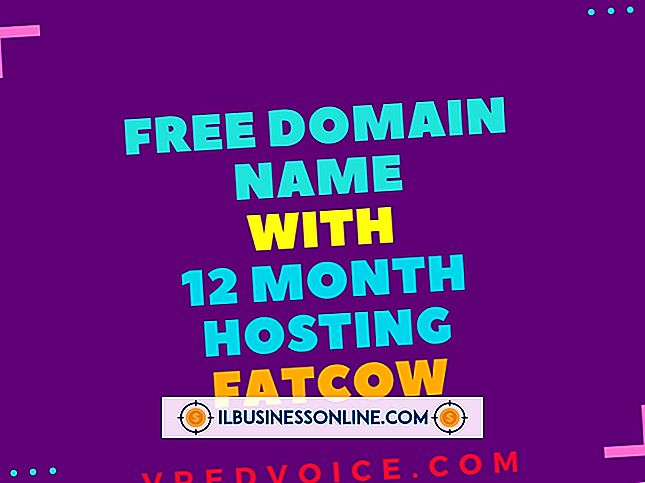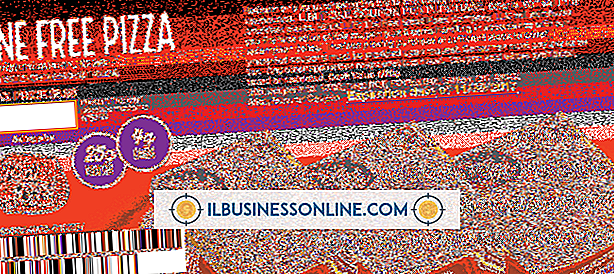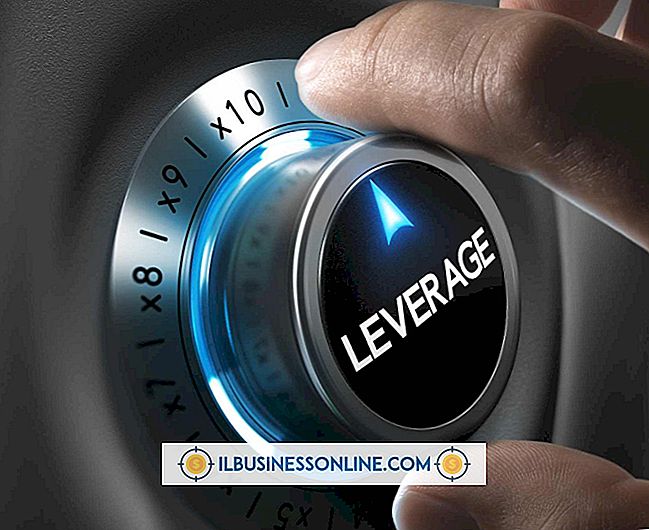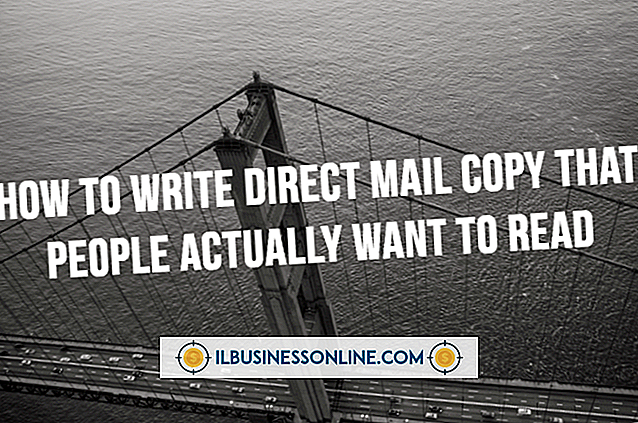Exportera Salesforce Kontakter

Salesforce.com-användare kan exportera Salesforce-kontaktuppgifter med hjälp av Salesforce Reporting-komponenten, som innehåller en exportfunktion som kan skapa antingen ett Excel-dokument (XLS) eller ett CSV-fil (Comma Separated Value). Om filen kommer att importeras till ett annat kontakthanteringsprogram, är CSV-filformat vanligtvis föredraget. Exportverktyget gör att du kan formatera och organisera data innan du utför exporten så att du kan importera filen till ett annat kontakthanteringsprogram.
1.
Logga in på ditt Salesforce.com-konto och klicka sedan på fliken "Rapporter" i den översta navigeringsmenyn.
2.
Klicka på knappen "Skapa ny anpassad rapport" för att öppna rapportguiden.
3.
Klicka på rullgardinsmenyn Kontotyp och klicka sedan på kontakterna som ska exporteras. Klicka till exempel på "Konton och kontakter" för att exportera all kontaktinformation för konton. Klicka på "Leads" för att exportera kontaktuppgifter för leads.
4.
Klicka på knappen "Tabellrapport", om den inte är vald som standard, och sedan "Nästa". Formuläret Rapportkolumner öppnas.
5.
Klicka på kryssrutan bredvid varje kolumn för att inkludera i exporten och klicka sedan på "Nästa". Markera kryssrutan bredvid varje summarisk datatyp för att inkludera, om någon, klicka på "Nästa". Skärmen för sortering av kolumner öppnas .
6.
Klicka på variabeln i rutan för att flytta och klicka sedan på pilen "Upp" eller "Ner". Upprepa för att organisera rapportvariabler som du vill att de ska visas i exporten. Klicka på "Nästa". Skärmen Rapportkriterier öppnas.
7.
Klicka i fältet "Datum" och skriv sedan ett datum som kommer att fånga alla kontakter du har sparat i din kontaktlista. Ange till exempel ditt startdatum för anställningen.
8.
Klicka på "Exportera rapport". Exportrapporten skapas och visas när skärmen uppdateras. Klicka på alternativet "Exportera detaljer" för att öppna skärmen Exportera rapportinformation.
9.
Klicka på rullgardinsmenyn Exportera filformat och klicka sedan på önskat filformat, antingen "Excel (.xls)" eller "Comma-avgränsad".
10.
Klicka på "Exportera" -knappen, sedan alternativet "Spara fil" för att spara den exporterade filen till hårddisken. Du kan istället välja "Öppna" för att öppna filen om du exporterat till Excel.